В Microsoft PowerPoint есть функция, которая позволяет пользователям добавлять числа к своим слайдам. Эта функция полезна, когда ваша презентация содержит много слайдов. Если на ваших слайдах есть номера, вы можете легко перейти к определенному слайду во время презентации, не выходя из режима слайд-шоу. В этой статье мы покажем вам как добавить номера слайдов, дату и время в PowerPoint .
Как добавить номера слайдов в PowerPoint

Чтобы добавить номера слайдов в Силовая установка , выполните следующие инструкции:
- Откройте Microsoft PowerPoint.
- Создайте новую презентацию или откройте существующую презентацию.
- Идти к ' Вставка > Номер слайда ' или ' Вставка > Верхний и нижний колонтитулы ». Параметр «Номер слайда» доступен в Текст группа.
- Верхний и нижний колонтитулы откроется диалоговое окно. Под Горка вкладку, выберите Номер слайда флажок.
- Нажмите Применить ко всему .
После выполнения вышеуказанных шагов все слайды в вашей презентации начнут показывать номер слайда.
Если вы хотите показывать номера слайдов только для некоторых конкретных слайдов, перейдите к этим слайдам и вставьте номер слайда, выполнив описанные выше шаги. Но на этот раз вы должны нажать на кнопку Применять кнопка вместо Применить ко всему .
Если вы не хотите, чтобы номер слайда отображался на титульном слайде или на первом слайде презентации, выберите Не показывать на титульном слайде флажок и нажмите Применить ко всему .
как заблокировать изображения
Номера слайдов будут отображаться в нижней правой части всех слайдов. Это также отображается на Предварительный просмотр в окне Верхний и нижний колонтитулы. Если вы видите приведенный выше снимок экрана, нижняя правая часть панели предварительного просмотра выделена черным цветом. Это потому, что мы установили флажок Номера слайдов. Если вы установите флажок «Дата и время», нижняя левая сторона будет выделена черным цветом.
Запуск номера слайда PPT с определенного номера
Если вы хотите начать нумерацию слайдов с определенного номера, вам необходимо выполнить шаги, описанные ниже.
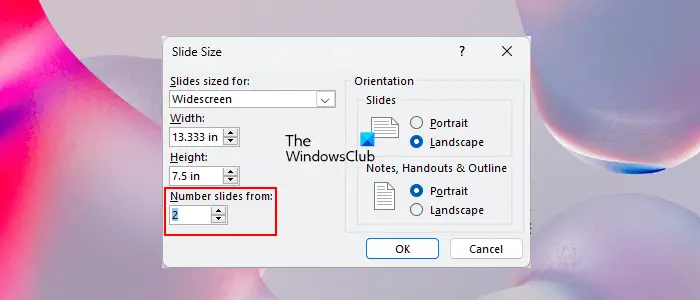
- Сначала включите номера слайдов, выполнив шаги, указанные выше.
- Выберите Дизайн вкладка
- Под Настроить группа, нажмите Размер слайда а затем выберите Пользовательский размер слайда вариант.
- Введите начальный номер в поле Номера слайдов из поле.
- Нажмите ХОРОШО .
Как добавить дату и время в PowerPoint
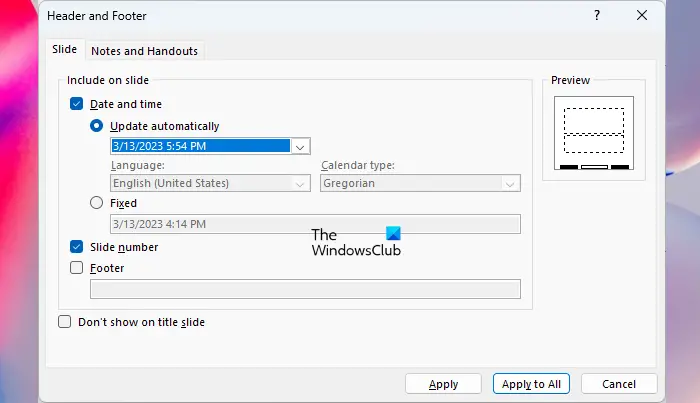
Следуйте инструкциям ниже, чтобы добавить дату и время в слайды PowerPoint:
- Откройте презентацию PowerPoint.
- Идти к ' Вставка > Дата и время ' или ' Вставка > Верхний и нижний колонтитулы ».
- Выберите Дата и время флажок.
- Нажмите Применить ко всему если вы хотите показать дату и время на всех слайдах. В противном случае нажмите Применять .
При выборе даты и времени вы увидите следующие две опции:
- Обновлять автоматически
- Зафиксированный
Если вы хотите, чтобы дата и время обновлялись в соответствии с датой и временем вашей системы, выберите Обновлять автоматически вариант, в противном случае выберите Зафиксированный вариант. После выбора опции «Фиксированный» вы можете ввести дату и время в нужном вам формате.
Параметр Обновлять автоматически показывает только дату по умолчанию. Следовательно, вам нужно изменить его формат, если вы хотите отображать дату и время. Для этого щелкните раскрывающийся список и выберите нужный формат.
Связанный : Как изменить цвет части изображения в PowerPoint .
скачать помощника учебного курса
Изменение формата и стиля номеров слайдов PPT, даты и времени
Если вы хотите изменить формат и стиль номеров слайдов, даты и времени, выберите его и щелкните правой кнопкой мыши, чтобы открыть параметры форматирования. Вы должны делать это на каждом слайде. Это может стать головной болью, если у вас много слайдов. В этом случае вы можете воспользоваться Master Slide. Следуйте инструкциям ниже:
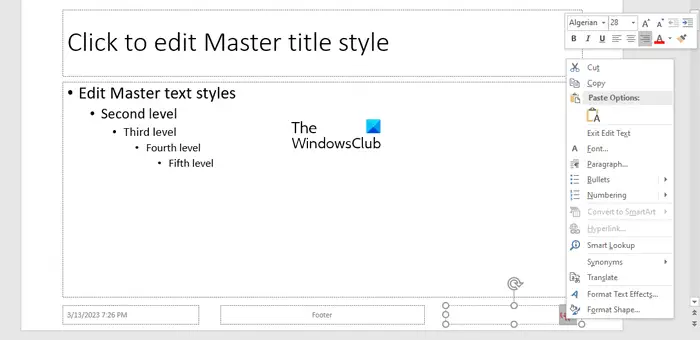
- Идти к Вид .
- Нажмите Мастер слайдов . Вы увидите Мастер слайдов под Основные представления группа.
- Когда мастер слайдов откроется, выберите Мастер-слайд . Этот слайд присутствует в верхней части всех слайдов.
- (#) в нижней правой части мастер-слайда представлены номера слайдов. Выберите его.
- После выбора (#) щелкните его правой кнопкой мыши, чтобы открыть параметры форматирования. Теперь вы можете изменить его свойства, такие как размер шрифта, стиль шрифта, цвет и т. д. Вы также можете сделать его жирным, курсивом или подчеркнутым.
Если вы хотите изменить формат и стиль даты и времени, выберите его на мастер-слайде, а затем щелкните его правой кнопкой мыши, чтобы открыть параметры форматирования. Вы также можете изменить положение номеров слайдов, даты и времени с помощью соответствующих заполнителей на мастер-слайде.
Когда вы закончите, нажмите Закрыть основной вид чтобы закрыть Мастер слайдов. После этого вы увидите, что изменения применяются ко всем слайдам вашей презентации.
Связанный : Как анимировать цвет текста в PowerPoint .
Почему PowerPoint не добавляет номера слайдов?
По умолчанию PowerPoint не отображает номера слайдов. Вы должны включить его. Если, несмотря на вставку номеров слайдов, PowerPoint не отображает их, удалите все заполнители номеров слайдов в режиме «Мастер-слайд», а затем снова добавьте их в режиме «Мастер-слайд».
Как настроить номера слайдов в PowerPoint?
Вы можете настроить номера слайдов в PowerPoint по-разному. Вы можете изменить их стиль шрифта, размер шрифта, сделать их полужирным, курсивом и т. д. Вы также можете изменить положение номеров слайдов, изменив положение заполнителя номера слайда.
Читать далее : Лучшее бесплатное программное обеспечение Slide Presentation Maker для ПК с Windows .















